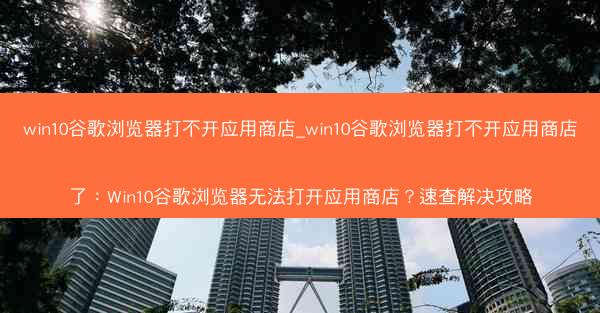
在Windows 10系统中,部分用户可能会遇到谷歌浏览器无法打开应用商店的问题。这可能会影响用户正常使用谷歌商店下载应用或游戏。本文将针对这一问题,提供一系列解决攻略,帮助用户恢复谷歌浏览器打开应用商店的功能。
二、检查网络连接
1. 请确保您的电脑已经连接到互联网。网络连接不稳定或断开会导致谷歌浏览器无法打开应用商店。
2. 尝试重新连接网络,或者重启路由器,以排除网络故障。
3. 如果您使用的是无线网络,请检查信号强度,确保连接稳定。
三、清除浏览器缓存
1. 打开谷歌浏览器,点击右上角的三个点,选择更多工具。
2. 在下拉菜单中选择清除浏览数据。
3. 在弹出的窗口中,勾选Cookies和网站数据和缓存,然后点击清除数据。
四、重置浏览器设置
1. 打开谷歌浏览器,点击右上角的三个点,选择设置。
2. 在设置页面中,滚动到页面底部,点击还原和清理。
3. 点击重置设置,确认重置操作。
五、更新谷歌浏览器
1. 打开谷歌浏览器,点击右上角的三个点,选择帮助。
2. 在下拉菜单中选择关于Google Chrome。
3. 如果浏览器有更新,系统会自动下载并安装。安装完成后,重启浏览器。
六、检查浏览器扩展程序
1. 打开谷歌浏览器,点击右上角的三个点,选择更多工具。
2. 在下拉菜单中选择扩展程序。
3. 检查是否有不兼容或损坏的扩展程序,如果有,请禁用或删除它们。
七、重装谷歌浏览器
1. 如果以上方法都无法解决问题,您可以尝试重装谷歌浏览器。
2. 下载最新版本的谷歌浏览器安装包。
3. 卸载旧版本的谷歌浏览器,然后安装新版本。
通过以上七个步骤,相信您已经成功解决了Win10谷歌浏览器无法打开应用商店的问题。如果问题仍然存在,请尝试联系谷歌浏览器官方客服寻求帮助。祝您使用愉快!


